Bei großen Excel Tabellen besteht zumeist das Problem, das Sie beim Blättern die Spalten- und Zeilenbeschriftungen nicht mehr im Blick haben. Der Befehl Fenster | Teilen“ steht jedoch nur einmal zu Verfügung, nachdem Sie eine Zeile oder Spalte markiert haben. In vielen Fällen ist es allerdings erforderlich, ein Fenster sowohl horizontal wie auch vertikal zu teilen. Die dynamische Auswahl von Befehlen ist in Excel nicht immer logisch nachzuvollziehen. Sie haben zwar generell die Möglichkeit ein Fenster gleichzeitig horizontal und vertikal zu teilen, dennoch können Sie den Befehl „Teilen“ nur einmal anwenden. Es gibt hierfür aber dennoch eine passende Lösung.
Horizontal und vertikal teilen
Am schnellsten lässt sich das Fenster horizontal wie auch vertikal teilen, wenn Sie nur eine Zelle wie beispielsweise „C2“ markieren. Wenn Sie nun den Befehl „“Fenster | Teilen“ aufrufen (bei Excel 2010 „Ansicht | Teilen“), dann teilt Excel das Fenster einmal vertikal am linken Rand der Zelle und einmal horizontal oben in der Tabelle.
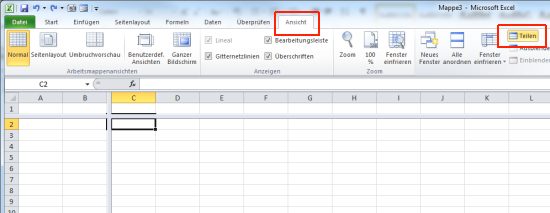
Somit haben Sie die Spalten A und B sowie die Zeile 1 immer im Blick. Auf Wunsch lassen sich die Trennlinien noch per Drag&Drop noch verschieben. Wenn Sie die endgültige Position noch fixieren möchten, dann können Sie hierfür noch den Befehl „Fenster | Fenster fixieren“ verwenden. Für den Fall, dass Sie noch eine ältere Version bis Excel 97 verwenden, dann lautet der Befehl einfach „Fenster | Fixieren“.
Damit die Trennlinien wieder variabel zur Verfügung stehen, heben Sie die Fixierung einfach über den Befehl „Fenster | Fixierung aufheben“ wieder auf. Die Trennung können Sie zudem über die Auswahl des Befehls „Fenster | Teilung aufheben“ ebenfalls wieder deaktivieren. Bei letzterem Befehl spielt es keine Rolle, ob die Trennlinien auch fixiert sind. Excel hebt damit generell alle vorhandenen Teilungen wieder auf.
Die Maus bietet Ihnen die Möglichkeit, ein Excel Fenster noch individueller und ohne die Eingabe von Befehlen aufzuteilen. Fahren Sie hierzu einfach mit Maus die vertikale Bildlaufleiste nach oben, bis sich das Aussehen des Cursors in eine Doppellinie mit jeweils einem Pfeil nach oben und unten ändert. Dies ist das Teilungsfenster. Mit gedrückter rechter Maustaste können Sie die Tabelle horizontal in zwei Bereiche aufteilen. Um eine vertikale Teilung zu erreichen, verfahren Sie auf der horizontalen Bildlaufleiste entsprechend.